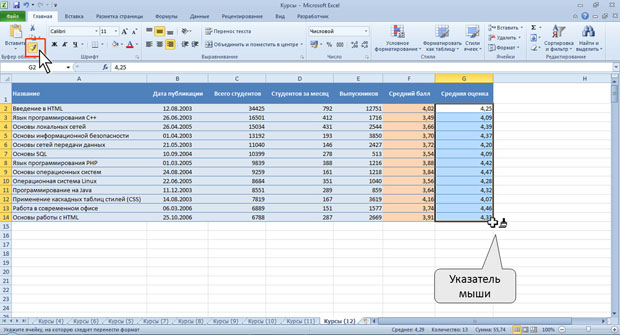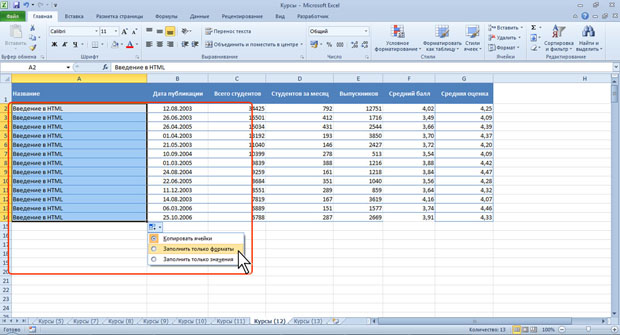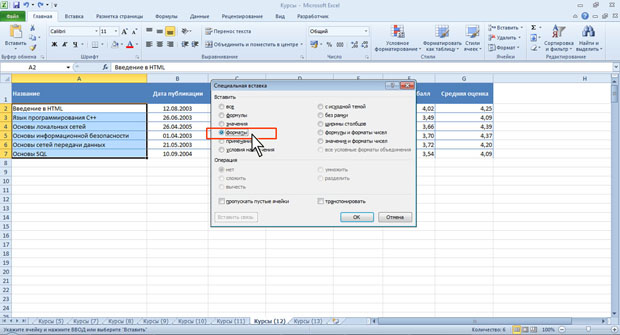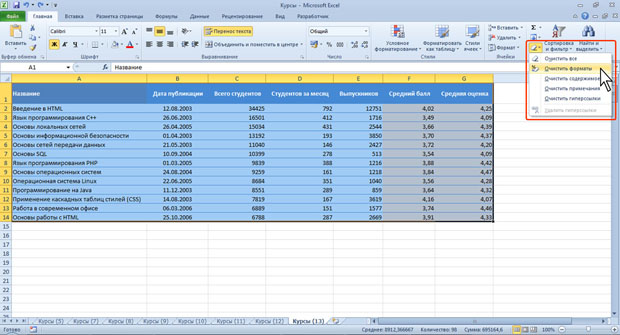|
Хотела записаться на курс, но почему-то на сайте написано, что нужно приобрести его за 490 рублей. |
Форматирование таблиц
Копирование форматов
Копирование формата по образцу
Простейшим и наиболее быстрым способом копирования оформления одной ячейки на другие ячейки является использование кнопки Формат по образцу группы Буфер обмена вкладки Главная.
- Выделите ячейку, оформление которой требуется копировать.
- Нажмите кнопку Формат по образцу (рис.10.25).
- После этого кнопка Формат по образцу останется нажатой, а справа от указателя мыши появится значок копирования формата.
- Выделите ячейку или диапазон ячеек, для которых устанавливается копируемый формат (рис.10.25).
Предложенный способ пригоден для однократного копирования формата.
Если требуется многократно применять оформление выбранной ячейки, то необходимо два раза щелкнуть по кнопке Формат по образцу (щелкать надо быстро, чтобы кнопка осталась нажатой), а затем выделять разные фрагменты. Для окончания копирования формата нажмите клавишу Esc или кнопку Формат по образцу, чтобы она пришла в обычное состояние.
Копирование формата по образцу используют чаще всего при копировании оформления в пределах видимой части одного листа. Но этот способ можно использовать и для копирования оформления на другие листы и другие книги.
Копирование автозаполнением
Копирование автозаполнением используют при копировании оформления одной ячейки на рядом расположенные ячейки.
- Выделите ячейку с копируемым оформлением
- Перетащите маркер автозаполнения, как это делается при обычном автозаполнении. Первоначально все ячейки заполнятся не только форматом, но и содержимым копируемой ячейки
- Щелкните по кнопке Параметры автозаполнения в правом нижнем углу области заполнения и выберите команду Заполнить только форматы (рис.10.26).
Следует обратить внимание, что воспользоваться кнопкой Параметры автозаполнения можно только в течение некоторого времени после копирования. При выполнении некоторых действий (сохранение файла, копирование и вставка ячеек и др.) кнопка исчезает, и воспользоваться копированием формата не удастся.
Копирование с использованием буфера обмена
Копирование форматов с использованием буфера обмена обычно используют при копировании оформления на ячейки других листов или книг.
- Ячейку с копируемым форматом скопируйте в буфер обмена.
- Выделите ячейки, на которые копируется оформление.
- Извлеките скопированную ячейку из буфера обмена. Первоначально все ячейки заполнятся не только форматом, но и содержимым копируемой ячейки.
- Щелкните по кнопке Параметры вставки в правом нижнем углу области вставки и выберите режим Форматирование (рис.10.27)
Следует обратить внимание, что воспользоваться кнопкой Параметры вставки можно только в течение некоторого времени после копирования. При выполнении некоторых действий (сохранение файла, копирование и вставка ячеек и др.) кнопка исчезает, и воспользоваться копированием формата не удастся.
Копирование с использованием специальной вставки
Копирование форматов с использованием специальной вставки чаще всего используют при копировании оформления на ячейки других листов или книг. Этот способ несколько более трудоемок, чем с использованием буфера обмена и обычной вставки. С другой стороны, он более надежен, так как снижает риск вставки не только формата, но и данных из копируемой ячейки.
- Ячейку с копируемым форматом скопируйте в буфер обмена.
- Выделите ячейки, на которые копируется оформление.
- Щелкните по стрелке кнопки Вставить в группе Буфер обмена вкладки Главная и выберите команду Специальная вставка или щелкните по выделенной области правой кнопкой мыши и в контекстном меню выберите команду Специальная вставка.
- В диалоговом окне Специальная вставка установите переключатель форматы (рис.10.28). Нажмите кнопку ОК.
Очистка (удаление) форматирования
Можно удалить сразу все параметры оформления (числовые форматы, параметры выравнивания, параметры шрифта, заливки, границы и т. д.).
- Выделите ячейку или диапазон ячеек, для которых удаляется оформление.
- В группе Редактирование вкладки Главная щелкните по кнопке Очистить и выберите команду Очистить форматы (рис.10.29).